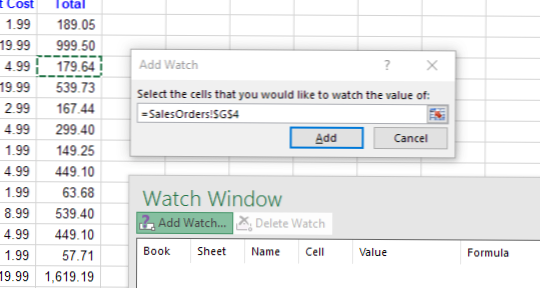
Ponekad velika značajka u aplikaciji nikada ne dobiva prepoznavanje koje zaslužuje, a prozor za nadzor u programu Excel je izvrstan primjer jedne takve značajke.
Ako redovito koristite Excel, vjerojatno ste radili na nekim vrlo velikim radnim listovima koji obuhvaćaju stotine, ako ne i tisuće redaka. Moglo bi biti korisno ako se neke stanice koje je potrebno pratiti često mogu biti prikazane u zasebnom prozoru tako da možete vidjeti trenutnu vrijednost i formulu na prvi pogled. Microsoft je izradio prozor programa Excel za tu točnu svrhu.
Pomoću prozora za gledanje možete izvući važne ćelije u zasebni prozor i pratiti ih tamo, što vam štedi od pomicanja po cijelom radnom listu.
Pogledajmo primjer u nastavku. Pretpostavimo da su ti podaci dio mnogo većeg skupova podataka i želimo pratiti nekoliko važnih stanica koje se često mijenjaju.
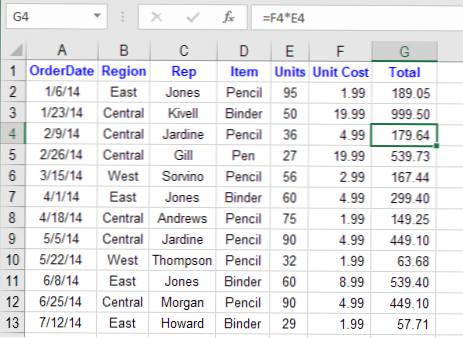
Klikni na formule kartica na kartici Vrpca i pronađite gumb pod nazivom Pogledajte prozor ispod Revidiranje formule odjeljak.
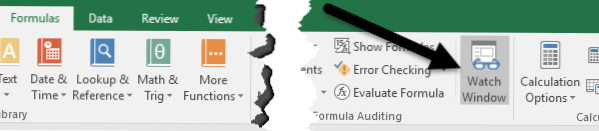
Ovo će otvoriti Pogledajte prozor dijaloški okvir. Okvir je, naravno, prazan jer još nismo dodali ćelije za praćenje.
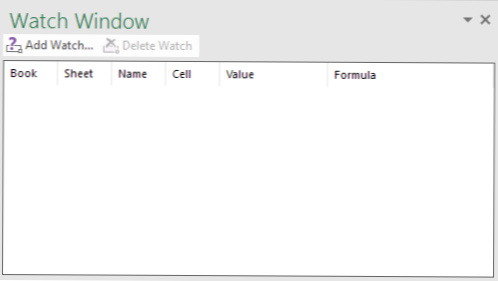
Sada dodajmo ćeliju u prozor za gledanje. Da biste to učinili, kliknite gumb Dodaj Gledajte vezu koja se nalazi na vrhu dijaloškog okvira.
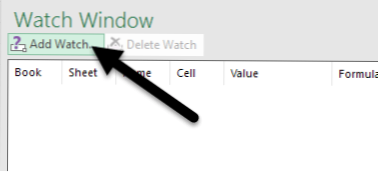
U Dodaj Gledajte dijaloški okvir, možete odabrati ćelije na jedan od dva načina. Možete izravno upisati referencu stanica ili možete odabrati ćelije s mišem. Tipkanje izravno u stanicama korisno je kada imate samo jednu ili dvije ćelije koje želite pratiti.
Međutim, niste ograničeni na odabir samo jedne ili nekoliko ćelija istodobno. Možete dodati susjedne ćelije u Prozor za gledanje klikom i povlačenjem miša za odabir niza ćelija. Kada završite, kliknite na Dodati dugme.
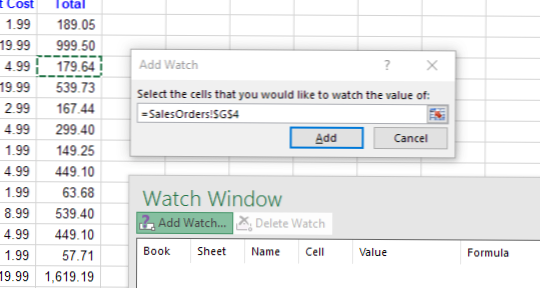
Vidjet ćete nekoliko stvari nakon što dodate ćelije u prozor za gledanje. Prvo, Excel je započeo praćenje stanica. Svaka promjena vrijednosti ili formule za tu ćeliju odmah će se pojaviti u prozoru za gledanje.
Drugo, prozor za gledanje također vam daje druge važne informacije o stanicama, uključujući radnu knjigu i radni list u kojemu stanice stanuju i ime ćelije, ako ste ga dali.
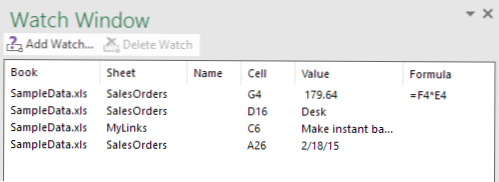
Ako vam se sviđa, možete čak povući i Pogledajte prozor na jednu stranu programa Excel kako bi ga postavili tako da ne zauzima vrijedan prostor na radnom listu koji lebdi oko sebe.
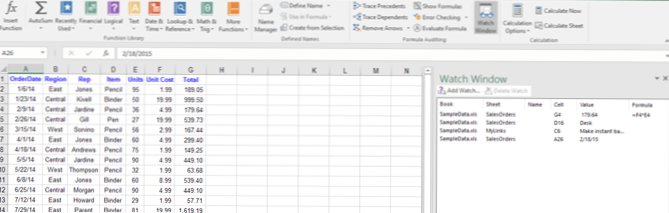
Stanice iz drugih radnih listova možete dodati u istu radnu knjigu programa Excel, ali ne možete dodati stanice iz druge radne knjige. Svaka radna knjiga ima vlastiti odvojeni prozor za gledanje. Ako radite s velikim proračunskim tablicama, Prozor za gledanje u stvarnom vremenu štedi i vjerojatno će povećati vašu produktivnost, omogućujući vam da više vremena provodite na svom poslu i manje vremena kliknete u Excelu. Ako imate pitanja, slobodno komentirajte. Uživati!
Također, svakako provjerite ostale članke iz programa Excel na kojima možete naučiti filtrirati podatke, umetnuti Excel proračunsku tablicu u Word, otvoriti više primjeraka programa Excel, pratiti izmjene u programu Excel i oduzimati datume u programu Excel.